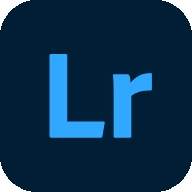
* 本站资源来源于互联网,若有侵权请联系我们处理;软件使用中产生的任何问题,均与本站无关,请谨慎判断后下载.
想不想有一款好用的图片处理软件?下载Lightroom手机版吧。这款软件功能超级强大,可以让你对图片进行多方面的处理,包括修饰图像,滤镜运用,对背景进行微调等,都支持,而且用起来非常方便,拍摄照片也有优势,快来试试吧。
Lightroom最新版已解锁全部高级功能,软件中内置了自动、专业、高动态范围、长时间曝光、深度拍摄五种拍摄模式,用户可通过它可获取高质量的图像,并通过强大的后期图片处理工具,可满足绝大多数的工作需求以及平常使用需求。
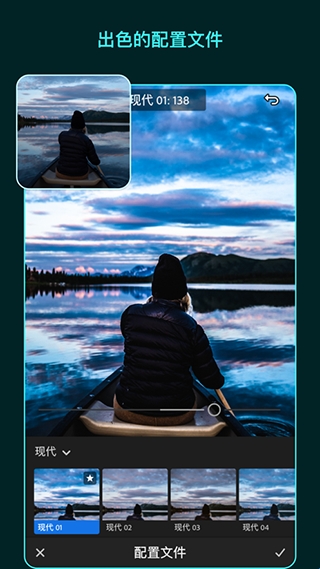
Lightroom安卓版当前最新版本为v10.5.4,本次更新内容:
-“生成式移除”功能经过全面改进,借助更新的AI模型和工作流,使移除操作更快速、更流畅
-导出多张带边框的照片。
-支持Android15
-新增相机与镜头支持(adobe.com/go/cameras_cn)
-错误修复、稳定性优化以及性能改进
简单来说Lightroom是专门针对摄影师管理图片编辑图片工具,而Photoshop则是功能强大的专业图像处理工具。Lightroom可以一次导入多张照片,然后进行批处理。Photoshop单张图片的编辑处理功能比较强大,其本身也是为处理单张图片而设计。虽然可以使用camera RAW plug in来处理RAW文件,但Photoshop本身的批量处理功能并不算强大。
Photoshop图像处理是像素级的,总体功能确实比Lightroom强大,这也就注定了您需要很长时间学习如何使用。相比之下Lightroom就容易上手的多了!
Adobe Lightroom是一款集RAW文件转换和照片管理等功能于一身的强大的图像处理软件。在编辑照片方面,Lightroom有许多与Photoshop类似的工具,但在设计和使用方面,Lightroom比Photoshop更符合摄影师的思路,因此更适合摄影师,尤其是拍摄RAW格式的摄影师使用,除了编辑照片外, Lightroom还拥有很多照片管理功能,这是 Photoshop所欠缺的。
1、线上拥有一键修图的功能,帮助大家轻松的修图,非常的方便。
2、线上可以调整图片和视频的滤镜,众多的免费滤镜都可以使用。
3、线上可以调整图片的清晰度,能够让图片去除雾霾增强清晰度。
借助Lightroom Premium,将您的摄影水平提高到一个新的水平!升级以解锁易于使用的工具,例如修复画笔,选择性调整,几何,云存储,Adobe Sensei功能等等。
橡皮擦:无论大小,都可以删除照片中的几乎所有东西,从而完全控制图像。
选择性调整:用手指或手写笔精确编辑照片的任何部分,以应用精确的细节。
几何:确保所有行都对齐。通过使用强大的立柱,导向立柱和几何滑块工具调整图像的透视图,以直线创建超级清晰的照片。
RAW编辑:将原始照片从DSLR或无反光镜相机导入手机中,以便您可以在任何地方编辑它们。
ADOBE SENSEI:利用人工智能的力量,根据其中的物体或人物自动标记和组织照片。快速搜索“山”或“玛丽亚”将显示所有包含这些元素的照片。
Adobe Creative Cloud存储:备份原始照片并进行编辑以在其他设备上以及通过Web上的Lightroom CC访问它们。
高级共享:Lightroom CC网络画廊使您可以轻松地在线展示照片。编辑可以无缝同步,因此您所做的任何更改都始终是最新的。
包含高级处理和内存功能的设备当前支持完全原始HDR捕获模式,包括但不限于以下设备,例如:Samsung S7, S7 Edge, S8, S8+, Note 8, Google Pixel, Pixel XL, Pixel 2, Pixel 2 XL, Pixel 3, Pixel 3 XL, and OnePlus 5。
从 Lightroom for mobile (Android)版本 5.0开始,您可以将已编辑的照片导出为 JPEG、DNG、TIF或原始图像。Lightroom还提供了 JPG品质、输出锐化、色彩空间等导出选项。
要导出照片,请执行以下步骤:
1、执行以下任一操作:
在放大视图中打开要导出的图像。
在网格视图中,长按任意照片以选择它并显示多个选区视图。选择您要导出的所有照片。
2、点按右上角的分享图标。
3、在显示的弹出菜单中,点按导出为。
4、在导出对话框中,选择以下选项:
预设
选择预设选项以将您的照片快速导出为 JPG(小)、JPG(大)或原始图像。
文件类型
从 JPG、DNG、TIF和原始图像(导出照片为完整尺寸的原始图像)中选择一种。
尺寸
这些选项适用于 JPG和 TIF文件格式。可以从以下选项中进行选择:
最大可用尺寸:以最大可用尺寸将所选照片导出为 JPG和 TIF格式。
小:将存储的 JPG和 TIF照片长度限制为 2048像素。宽度会相应地缩放,以保持原始长宽比。
自定:对照片的长边应用指定像素值,然后使用照片的原始长宽比计算另一条边的值。长边值不得超过 15,000像素。
质量
从 10% - 100%间选择一个选项。
包含水印
启用此选项可在导出的照片中包含水印文本。
点按更多选项以访问:
包括元数据选项。
包含题注、相机与 Camera Raw信息和位置信息以及版权元数据的选项。
文件命名:您可以将导出的照片命名为原始名称、自定义名称,或者以“日期-文件名”格式来命名。
输出锐化:根据您想要查看照片的媒体和所需的锐化量来设定锐化设置。
色彩空间:根据预期的输出选择一个色彩空间。
5、点按√图标。要导出的选定照片数量会显示在左上角。
存储到设备
完成照片编辑后,您可以将已修改的照片的副本(.JPG格式)存储到设备中。执行以下任一操作:
执行以下任一操作:
在放大视图中打开要导出的图像。
在网格视图中,长按任意照片以选择它并显示多个选区视图。选择要存储到移动设备中的所有照片。
点按右上角的分享图标。
在显示的弹出菜单中,点按存储到设备。
注意:
如果将相机胶卷中的照片设置为自动导入相册,则存储的图像会自动添加到相册,并与 Lightroom桌面版进行同步。
免费(APP内购买项目)
工具软件
2025-09-27 10:29
需要支持安卓系统5.2以上
点击查看
点击查看

如果您是一个喜欢玩各种国际版的软件的朋友,那就快来看看这个合集,小编专为你们找到了这些免费的国际版,如果有你感兴趣的软件,那就快下载试试看吧!

mt管理器官方版正版
类型:工具软件
查看